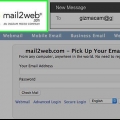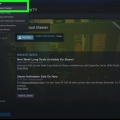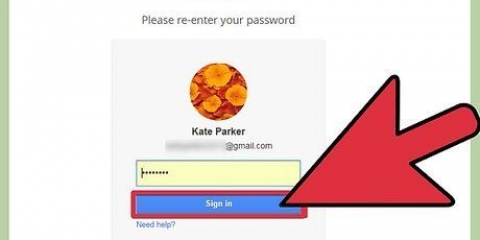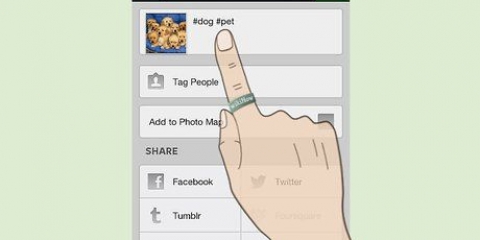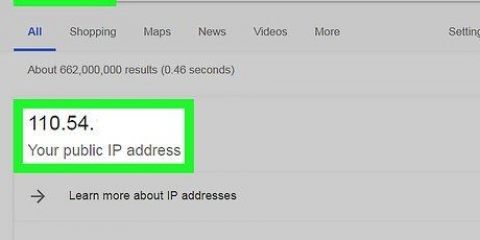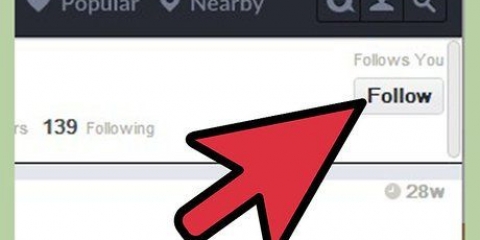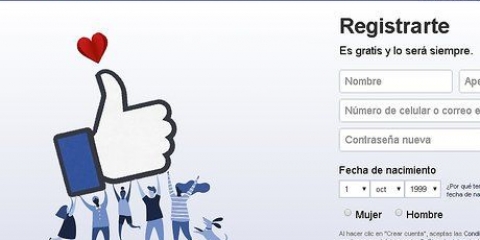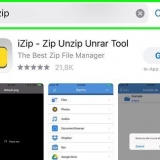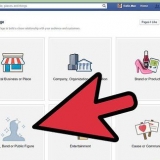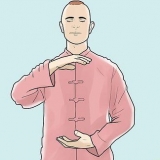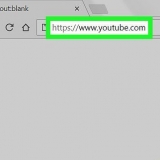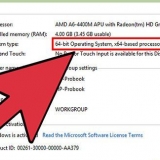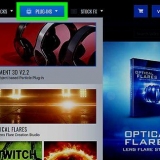Wenn Sie das Hauptmenü vermissen (das mit den Optionen Datei, Bearbeiten, Ansicht/Ansicht und Tools), wählen Sie `Menüleiste` aus der Liste. Wenn Sie eine selbst installierte Symbolleiste wie die Google Toolbar immer noch nicht sehen, lesen Sie weiter.




Wenn Sie das Hauptmenü vermissen (das mit den Optionen Datei, Bearbeiten, Ansicht und Werkzeuge), wählen Sie `Menüleiste` aus der Liste. Wenn Sie die selbst installierte Symbolleiste immer noch nicht sehen können, lesen Sie weiter.


Holen sie sich ihre symbolleiste zurück
Vermisst du das Dateimenü? Ist die coole Symbolleiste, die Sie in Ihrem Browser installiert haben, nicht mehr sichtbar?? Es gibt mehrere Möglichkeiten, wie Ihre Menüs und Symbolleisten versehentlich aus der Ansicht verschwunden sein könnten, aber zum Glück sind nur wenige Klicks erforderlich, um sie wiederherzustellen.
Schritte
Methode 1 von 2: Reparieren Sie die Symbolleisten in Internet Explorer

1. Überprüfen Sie, ob Sie sich möglicherweise im Vollbildmodus befinden. Drücken Sie F11 um den Vollbildmodus im Internet Explorer ein- oder auszuschalten. Wenn der Vollbildmodus aktiviert ist, können Sie weder das Menü noch die Symbolleisten sehen. Wenn das Problem dadurch nicht behoben wird, lesen Sie weiter.

2. Rechtsklick auf die Titelleiste. Wenn die Symbolleiste fehlt, ist sie möglicherweise nicht in den Aktionsleisten oben im Fenster sichtbar. Klicken Sie mit der rechten Maustaste ganz oben im Fenster, um eine Liste aller Symbolleisten anzuzeigen. Aktivierte Symbolleisten haben ein Häkchen daneben.

3. Klicken Sie auf die Symbolleiste, die Sie anzeigen möchten. Wenn die gewünschte Symbolleiste angezeigt, aber nicht markiert ist, klicken Sie darauf, um sie zu aktivieren. Abhängig von der Symbolleiste müssen Sie möglicherweise noch bestätigen, dass Sie die Symbolleiste anzeigen möchten.

4. Öffnen Sie den Add-on-Manager. Ihre Symbolleiste wurde möglicherweise über den Internet Explorer-Add-On-Manager deaktiviert. Klicken Sie auf das Zahnrad- oder Tools-Menü und wählen Sie "Add-ons verwalten".
Wenn Sie die Menüleiste nicht sehen können, drücken Sie alt um es vorübergehend anzuzeigen.

5. Wählen Sie die Kategorie "Symbolleisten und Erweiterungen" aus. Alle Erweiterungen, die Sie zu Internet Explorer hinzugefügt haben, werden hier aufgelistet. Wenn die fehlende Symbolleiste nicht vorhanden ist, müssen Sie sie wahrscheinlich erneut herunterladen und installieren.
Methode 2 von 2: Symbolleisten in Firefox reparieren

1. Überprüfen Sie, ob Sie sich möglicherweise im Vollbildmodus befinden. Drücken Sie F11 um den Vollbildmodus im Internet Explorer ein- oder auszuschalten. Wenn dies aktiviert ist, können Sie weder das Menü noch die Symbolleisten sehen. Wenn das Problem dadurch nicht behoben wird, lesen Sie weiter.

2. Klicken Sie im Hauptmenü auf „Ansicht“. Wenn Sie das Hauptmenü nicht sehen können, drücken Sie die alt-Prüfung.

3. Wählen Sie `Symbolleisten` und klicken Sie dann auf die Symbolleisten, die Sie aktivieren möchten.

4. Klicken Sie auf die Firefox-Menüschaltfläche (☰) und wählen Sie `Add-ons`.

5. Suchen Sie nach der Symbolleiste, die Sie aktivieren möchten. Wenn Ihre Symbolleiste installiert, aber derzeit deaktiviert ist, wird sie aufgelistet.

6. Klicken Sie auf die Schaltfläche Aktivieren. Dadurch wird die Symbolleiste wieder eingeschaltet. Es sollte jetzt wieder in Ihrem Browserfenster erscheinen.
Wenn Ihre Symbolleiste hier nicht aufgeführt ist, müssen Sie sie erneut herunterladen und installieren.
Оцените, пожалуйста статью